| Hersteller: | Zur Website |
| Preis: | ab 41,59 EUR |
| Lizenz: | Kostenpflichtig, Kostenlos |
| Betriebssystem: | Windows |
| Download-Größe: | keine Angabe |
| Downloadrang: | 173 |
| Datensatz zuletzt aktualisiert: | 03.04.2023 |
| Alle Angaben ohne Gewähr | |
Wer den Computer nicht nur zum Surfen nutzt, sondern ebenfalls zur Verwaltung von Dokumenten, Fotos, Musik und Videos einsetzt, muss gegebenenfalls die Partitionen auf dem Rechner oder der externen Festplatte ändern oder die Daten für ein Backup kopieren. Dabei hilft das Partitionsprogramm EaseUS Partition Master Free für Microsoft Windows.
➤ Partitionierungssoftware im Vergleich
EaseUS Partition Master Free
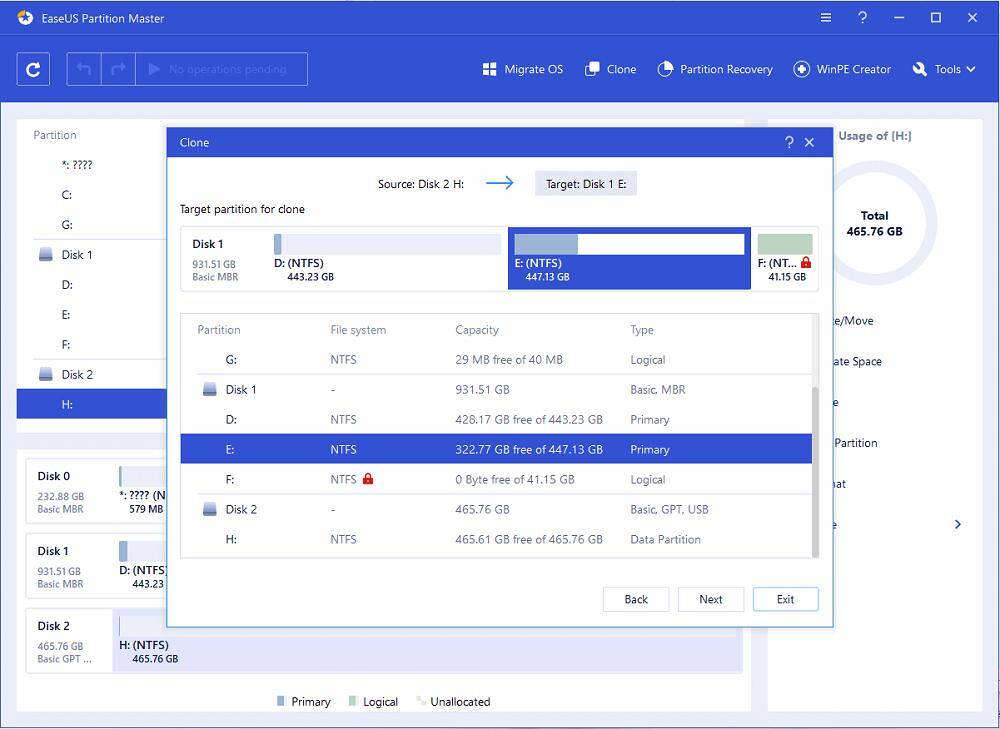
Partitionen der Festplatte und SSD
Die Hauptaufgabe eines Partitionsprogramms ist die Arbeit mit den Partitionen der Festplatte oder SSD. Denn Festplatten sind in mehrere nicht-überlappende Bereiche aufgeteilt, die man Partitionen nennt und die in einer Partitionstabelle vom Typ MBR und GPT enthalten sind. Die Partitionen werden mit einem Dateisystem wie Fat32, exFAT oder NTFS versehen, das einem Inhaltsverzeichnis für die gespeicherten Ordner und Dateien gleicht, aber durchaus noch viel mehr Funktionen bietet.
Partitionierung von Windows-PCs
Auf Windows-PCs hat die interne Festplatte oder SSD des Computers eine Partition für das Windows System und eine weitere für die eigenen Daten wie Dokumente, Fotos, Videos und Musik. Zudem gibt es noch Partitionen für EFI sowie versteckte und zusätzliche Daten sowie Sicherungen, was je nach Hersteller abweichen kann. Wer auf Windows-PCs zudem Linux einsetzt, findet Partitionen für das Linux-System und das Linux-Homeverzeichnis sowie eine SWAP-Partition, in die Linux temporär Daten aus dem Hauptspeichert kopiert, wenn dieser zu klein ist.
Interne und externe Festplatten
Eine neue frisch gekaufte interne Festplatte oder SSD ist in der Regel komplett leer und ohne Partitionen. Die Installation von Windows legt dort die nötigen Partitionen an, die sich später mit EaseUS Partition Master Free in der Größe ändern, löschen und neu erstellen lassen. Eine externe Festplatte ist hingegen bereits formatiert und enthält oft eine einzige Partition mit dem Dateisystem Fat32, exFAT oder NTFS. Ergänzend kann EaseUS Partition Master mit Speicherkarten und USB-Sticks umgehen, die ebenfalls Partitionen besitzen.
Partitionen anlegen und ändern
Um die durch die Installation oder den Herstellern vorgegebene Partitionierung auf dem Datenträger zu ändern, lässt sich EaseUS Partition Master Free einsetzen. Dabei lassen sich die Partitionen erstellen, verkleinern, löschen, zusammenlegen und vergrößern, wenn sich noch genug freier, unpartitionierter Festplattenplatz neben der zu vergrößernden Partition befindet. Beim Löschen ist Vorsicht geboten! Zwar kann EaseUS Partition Master gelöschte und verlorenen Partitionen wiederherstellen, allerdings hat auch dies seine Grenzen. Denn wenn man vor dem Wiederherstellungsversuch andere Partitionen anlegt, formatiert und Dateien kopiert, sind die Chancen gering und bedeuten Datenverlust.
Festplatte klonen und kopieren
Für die Datensicherung bietet sich eine zweite Festplatte an, die als Backup dient. Denn wenn die SSD oder magnetische Festplatte kaputtgeht, hat man so noch eine zweite mit dem Backup. EaseUS Partition Master Free kann die zu sichernden Dateien der ausgewählten Partition in eine andere Partition kopieren. Alternativ kann die Freeware eine ganze Partition auf eine andere Festplatte klonen, wenn der Platz ausreicht. Ist dort nach dem Klonen noch freien Platz vorhanden, kann EaseUS Partition Master Free eine weitere Partition erstellen sowie formatieren oder eine vorhandene Partition vergrößern.
Editionen Free, Professional und Alternativen
EaseUS Partition Master Free ist für Microsoft Windows Systeme kostenlos erhältlich. Die Freeware unterstützt neben FAT32, exFAT und NTFS auch die unter Linux üblichen Dateiformate EXT2, EXT3, EXT4 und ReiserFS. Beim Umgang mit der SSD berücksichtigt EaseUS Partition Master Free die 4K-Ausrichtiung, damit die SSD keine unnötigen Schreibvorgänge ausführt, länger hält und mit hoher Geschwindigkeit läuft.
Die Free Edition der Software von EaseUS bietet grundlegende Funktionen zum Arbeiten mit SSD und Festplatte. Wer einen größeren Funktionsumfang braucht und zum Beispiel Betriebssysteme auf eine andere SSD oder HDD übertragen will, kann die kostenpflichtigen Editionen Professional oder Server von EaseUS kaufen, die auch dynamische Datenträger verwalten.
Eine Alternative zu EaseUS Partition Master Free ist die Open-Source-Software GParted, die ebenfalls Funktionen zum Arbeiten mit Partitionen und den verschiedensten Dateisystemen bietet.
Tipps & Tricks zu EaseUS Partition Manager Free:
Das könnte dich auch interessieren
HDD & SSD partitionieren: Partitionierungssoftware im Vergleich
Festplatten partitionieren ohne Datenverlust
▶️ VPN-Deals: Aktuelle Angebote im Mai 2024
NordVPN, CyberGhost & Co. günstig abonnieren
Werbung: Tipps für die erste eigene Website
Schritt für Schritt zur ersten eigenen Website
NordVPN im Test: Schnell, stabil - aber auch sicher?
Unsere Erfahrungen mit NordVPN
Kommentare
{{commentsTotalLength}} KommentarKommentare
{{line}}